Grundlagen - Was ist neu?
Abkündigungen
Abkündigung Windows® 7 und 8
Microsoft® hat im Januar 2020 den Support für das Betriebssystem Windows® 7 eingestellt. Aus Kompatibilitätsgründen waren HiCAD 2020 SP2 und HELiOS 2020 SP2 die letzten Versionen unseres CAD- bzw. PDM-Systems, die Windows© 7 unterstützen. HiCAD 2021 und HELiOS 2021 laufen nicht mehr unter Windows© 7. Auch die entsprechenden Server-Betriebssysteme (Windows Server 2012, Windows Server 2008 R2 und älter) werden nicht mehr unterstützt. Wird versucht HiCAD 2021 oder HELiOS 2021 auf einem Rechner mit Windows© 7 zu installieren, erscheint eine entsprechende Meldung. Auch Windows 8 wird ab HiCAD 2021 und HELiOS 2021 nicht mehr unterstützt.
Abkündigung der "alten" HiCAD Positionierung
Seit HiCAD 2019 ist die "alte" Positionierung, d. h. die bis HiCAD 2017 verwendete Positionierung, nur noch für Szenen verfügbar, die bereits mit diesem Verfahren positioniert wurden. Ab HiCAD 2021 wird nur noch die "neue" Standard-Positionierung unterstützt! Beachten Sie dazu die Hinweise unter Konvertierung früherer Positionierungen.
Abkündigung "alter" OpenGL-Versionen
Ab HiCAD 2021 wird in allen HiCAD Modulen nur noch OpenGL Version 4.3 verwendet. Bisher galt dies nur für das Modul HiCAD Punktwolke. Das bedeutet, dass HiCAD 2021 nur noch auf Rechnern läuft, deren Grafikkarte OpenGL ab Version 4.3 unterstützt. Um möglichen Problemen mit Onboard-Grafikkarten aus dem Weg zu gehen, empfehlen wir die Verwendung einer eigenständigen Grafikkarte.
Abkündigung altes Figurenformat (FIG)
Die folgende Hinweise bezüglich FIG-FGA-Konvertierung erübrigen sich, wenn HELiOS inVerbindung mit dem HELiOS Vault Server eingesetzt wird.
Seit HiCAD 2017 unterstützen wir FGA als Figurenformat (davor FIG). Ab HiCAD/HELiOS 2021 bzw. HELiOS 2021 als Update für HiCAD 2019/2020 setzen wir voraus, dass alle mittels HELiOS gespeicherten Figuren in das neue Format konvertiert wurden. Zur Konvertierung vorhandener 2D-FIG-Dateien steht im exe-Verzeichnis der HiCAD Installation das Tool Converter_FIG_To_FGA.exe zur Verfügung.
Sollten im HELiOS-Dokumentenbestand zum Zeitpunkt des Datenbank-Updates auf HELiOS 2600.0 noch unkonvertierte FIG-Dateien vorhanden sein, werden Sie vor dem Datenbank-Update auf die noch ausstehende Konvertierung dieser Daten hingewiesen. In diesem Fall muss die Konvertierung noch vor oder spätestens im direkten Anschluss an das Update mittels Converter_FIG_To_FGA.exe durchgeführt werden.
Abkündigung der "alten" Funktion Einzelteilzeichnung erstellen
Mit HiCAD 2012 ist die bis dahin gültige Funktionalität der Werkstattzeichnung im Stahlbau zu einer Funktion für die allgemeine Zeichnungsableitung ausgebaut worden. Aus Kompatibilitätsgründen standen die bis dahin verfügbaren Funktionen für Einzelteilzeichnungen im Stahlbau auch weiterhin im Menü Zeichnung unter Einzelteilzeichnung zur Verfügung. Ab HiCAD 2022 (Version 2700.0) werden diese Funktionen nicht mehr unterstützt.
Abkündigung vom mm abweichender Längenmaße
HiCAD 2021 unterstützt nur Konstruktionen mit der Maßeinheit mm. Die Maßeinheit wird beim Speichern einer Konstruktion oder eines Teils in der entsprechenden SZA- bzw. FGA- oder KRA-Datei gespeichert. Der Versuch Konstruktionen mit einer anderen Maßeinheit zu öffnen oder Teile mit einer von mm verschiedenen Maßeinheit einzufügen wird blockiert.
Abkündigung HELiOS 32-Bit und HiCAD Viewer 32-Bit
Ab HELiOS 2022 (Versionsnummer 2700.0) wird keine 32-Bit-Version für HELiOS und den HiCAD Viewer mehr zur Verfügung stehen. Die Kopplung zu 32-Bit-Anwendungen wie Office wird aber nach wie möglich sein und ist durch die Abkündigung der 32-Bit-Installation von HELiOS nicht betroffen.
Service Pack 1 2021 (V. 2601)
Positionierungsmodelle
Neu im Dialogfenster Konstruktionsattribute ist die Checkbox Positionierungsmodell.
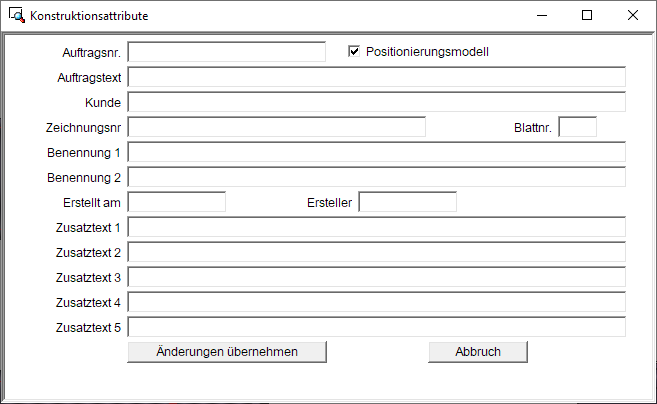
Diese Checkbox (Attribut #PMOD) bestimmt, ob eine Konstruktion ein Positionierungsmodell ist oder nicht. Ein Positionierungsmodell ist eine Konstruktion, in der positioniert werden darf. Die ISD-seitige Voreinstellung ist, dass neue Konstruktionen immer Positionierungsmodelle sind, d. h. die Checkbox ist standardmäßig aktiv.
Konstruktionen, die keine Positionierungsmodelle sind, können mit den Funktionen der Automatischen Positionierung  nicht bearbeitet werden. Dies gilt auch für das Löschen ggf. vorhandener Positionsnummern. Wird eine Funktion der Automatischen Positionierung aufgerufen, dann erscheint die folgende Meldung:
nicht bearbeitet werden. Dies gilt auch für das Löschen ggf. vorhandener Positionsnummern. Wird eine Funktion der Automatischen Positionierung aufgerufen, dann erscheint die folgende Meldung:
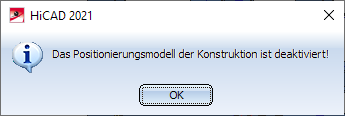
Das Deaktivieren der Checkbox ist beispielsweise sinnvoll, wenn Sie die Positionierung in Konstruktionen bei der Weitergabe an Dritte sperren wollen.
Wird eine Konstruktion mit Positionsnummern durch Aktivierung der Checkbox nachträglich zu einem Positionierungsmodell, dann werden alle bestehenden Positionsnummern ungültig.
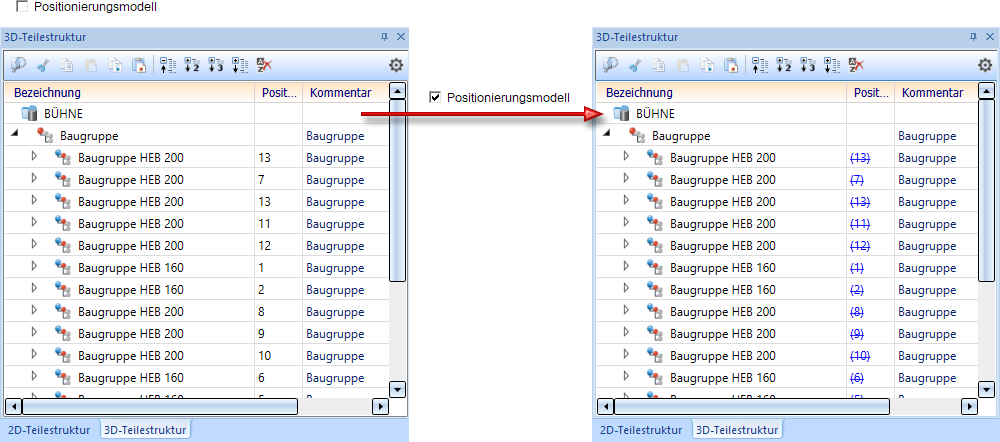
Die Aktualisierung der Positionsnummern kann dann nur durch erneute Positionierung erfolgen.
|
Bitte beachten Sie: Sollte die Checkbox Positionierungsmodell in Ihrem Attributdialog nicht vorhanden sein, z. B. nach einer Update-Installation, dann können Sie diese wie folgt einfügen:
z. B.
|
![]() Hinweis:
Hinweis:
Beim Einsatz der Zeichnungsverwaltung steht die Checkbox Positionierungsmodell nicht zur Verfügung. Dort verwenden Sie für diesen Zweck das Attribut ITEMISATIONMODEL.
Sichtbarkeit von Maßen umschalten
In der Symbolleiste Sichtbarkeit ist die bisherige Funktion Sichtbarkeit der Maße umschalten (Konstruktion) geändert und umbenannt worden. Der neue Funktionsname lautet Sichtbarkeit der Zeichnungsmaße umschalten (Konstruktion). Mit dieser Funktion lassen sich ab SP1 mit einem Klick nur noch alle 2D- und 3D-Zeichnungsmaße der Konstruktion aus-/einblenden. Dies gilt nicht mehr für Parametermaße!

Import von HASCO- und STRACK-Normteilen
Die Funktionen zum Einfügen von HASCO- und STRACK-Normteilen sind aus der HiCAD Benutzeroberfläche entfernt worden. Das Einfügen dieser Normteile ist nur noch über die entsprechenden Makros im HiCAD Unterverzeichnis MAKRO2D möglich:
- 2d3dteil_einfueg1hasco.mac
- 2d3dteil_einfueg1strack.mac
Ab HiCAD 2022 wird auch der Import über die Makros und über die API nicht mehr möglich sein!
Punkt im Teilekoordinatensystem
Mit der Punktoption Punkt im Teilekoordinatensystem  werden die Koordinaten eines Punktes durch die Koordinaten im Teilekoordinatensystem beschrieben. Das heißt, die Koordinaten des Punktes werden ggf. umgerechnet. Diese Funktion steht nur im Feature-Protokoll zur Verfügung und dort im Kontextmenü für Punkte.
werden die Koordinaten eines Punktes durch die Koordinaten im Teilekoordinatensystem beschrieben. Das heißt, die Koordinaten des Punktes werden ggf. umgerechnet. Diese Funktion steht nur im Feature-Protokoll zur Verfügung und dort im Kontextmenü für Punkte.
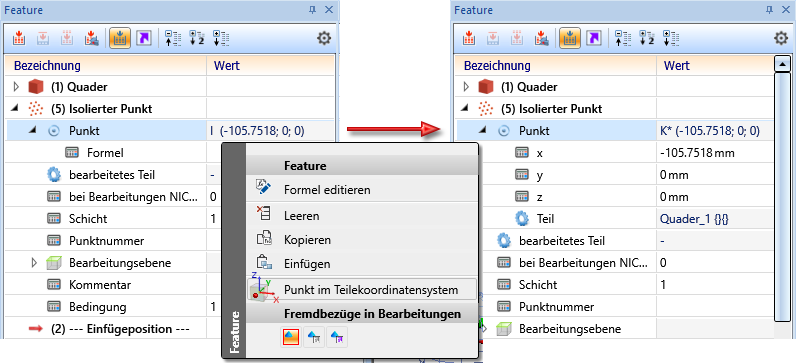
Speichern von Teilen als Variante
Beim Speichern von Teilen als Variante mit Katalogeintrag ist es ab HiCAD 2021 SP1 auch möglich, diese im Katalog Werksnormen > Zukauf-, Werksnormteile abzulegen.
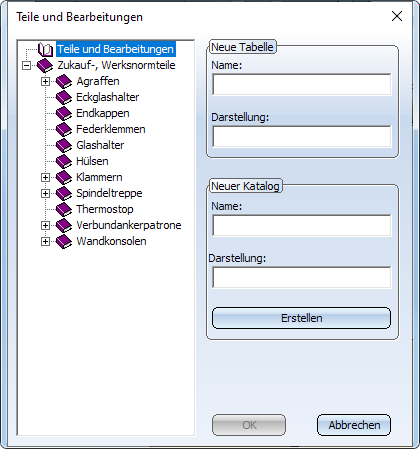
Zeichnungsableitung
Zeichnungsziel - vorhandene Szene
Wird bei der Zeichnungsableitung als Zeichnungsziel die aktuelle Konstruktion (in vorhandene Szene) gewählt, dann werden die Werkstatt- oder Einzelteilzeichnungen in den Blattbereichen der aktuellen Konstruktion erzeugt. Ab SP1 wird als Blattname die Positionsnummer des auf dem Blatt detaillierten Teils verwendet. Sind in einem Blattbereich mehrere Teile detailliert, dann wird als Blattname eine Auflistung der Positionsnummern verwendet, z.B. 100-105 oder 102.104,109 etc.
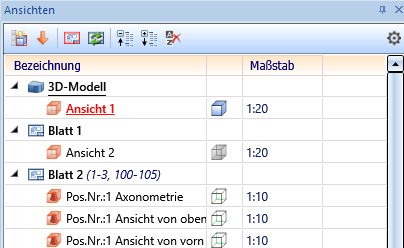
![]() Hinweise:
Hinweise:
- Von Ihnen vergebene Blattnamen werden ohne Rückfrage ersetzt.
- Der Blattname wird automatisch wie oben beschrieben vergeben. Dies ist nicht konfigurierbar.
Ansichten von Kantblechen
In den Voreinstellungen für Kantbleche bei der Zeichnungsableitung ist die Ansicht von links deaktiviert worden. Dies betrifft die Einstellung unter Automatische Zeichnungsableitung > Fertigungszeichnung > Verwendungszweckabhängig > DEFAULT(KANTBLECHE) > Ansichtstypen: Kantbleche.
Das bedeutet, bei der Zeichnungsableitung wird für Kantbleche die Ansicht von links nicht automatisch erzeugt.
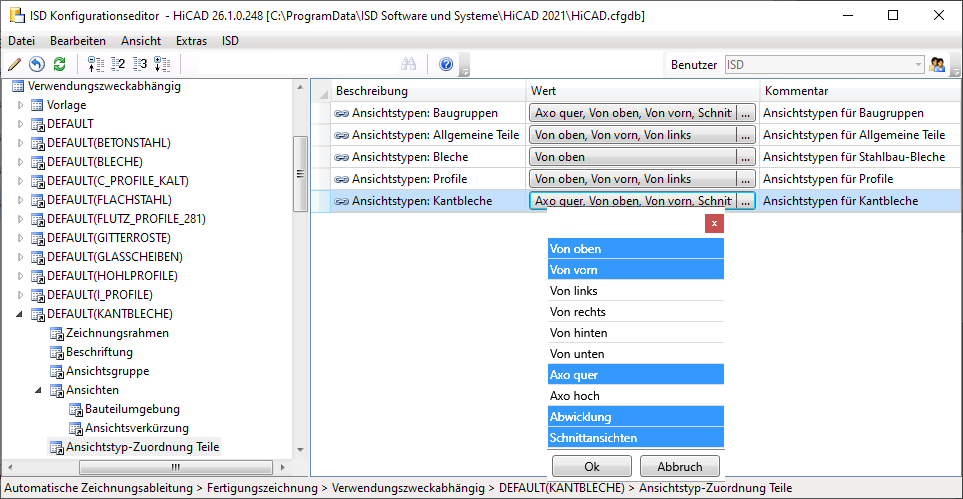
Optimierung der Anordnung von Schnittansichten
Ab HiCAD 2021 SP1 steht für die Anordnung von Schnittansichten bei der Zeichnungsableitung zusätzlich die Option automatisch zur Verfügung. Dies betrifft
- die Einstellungen bei der Zeichnungsableitung
 unter Zu erzeugenden Ansichten für... und
unter Zu erzeugenden Ansichten für... und - die Einstellungen für Ansichten bei der Funktion Einstellungen ändern für aktive Ansichtsgruppe

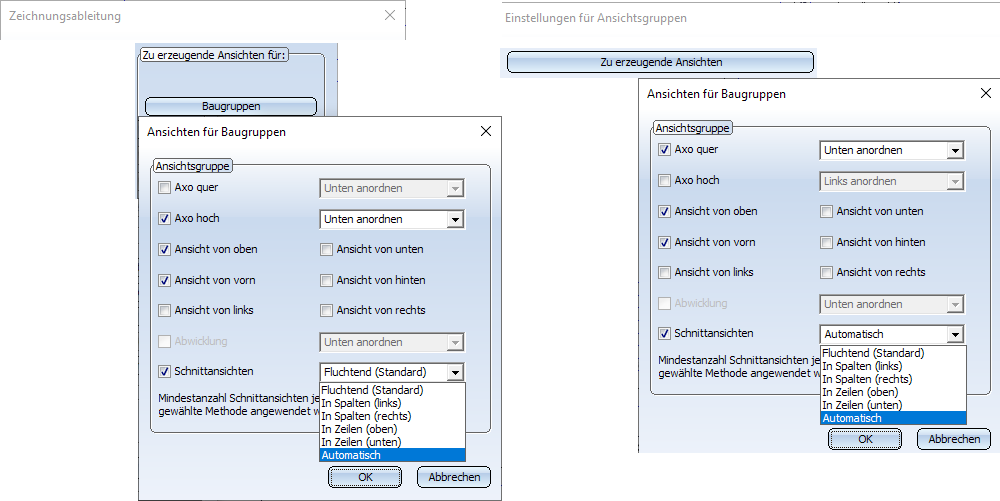
Wird diese Einstellung gewählt, dann versucht HiCAD, die Schnittansichten so zu platzieren, dass die Darstellung möglichst übersichtlich ist. Dabei werden die folgenden Punkte beachtet:
- Eine fluchtende Darstellung wird bevorzugt.
- Wenn die Schnittansichten nicht fluchten, werden sie möglichst rechts platziert.
- Die Abstände zwischen den Ansichten werden so gewählt, dass die Darstellung möglichst flächenfüllend ist.
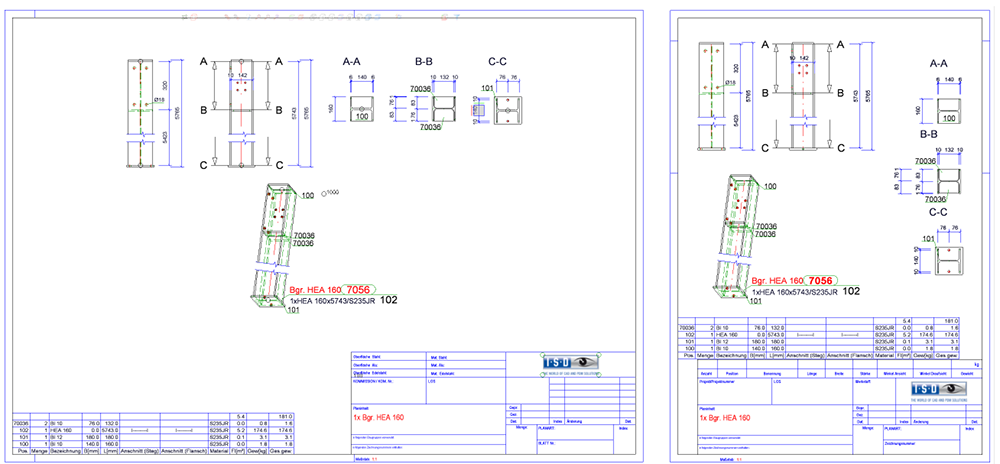
Links: bisher, Rechts: ab HiCAD2021 SP1
Design Checker
Unter Allgemeine Tests sind folgende Tests umbenannt worden:
- Teile ohne Namen
 Teile ohne Sachnummer
Teile ohne Sachnummer - Datenmodell
 Reduziert geladene Teile
Reduziert geladene Teile
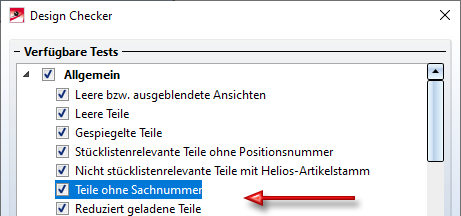
Teilestatistik
Bei der Funktion Teilestatistik  ist es ab SP1 auch möglich, die Ergebnisliste nach Positionsnummern zu gruppieren.
ist es ab SP1 auch möglich, die Ergebnisliste nach Positionsnummern zu gruppieren.
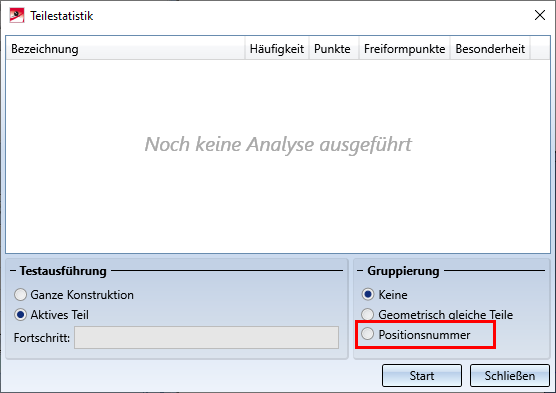
Die Gruppierung nach Positionsnummern wird aber nur dann unterstützt, wenn die Positionierung im Modus Konstruktionsweise erfolgt ist. Anderenfalls ist die Option Positionsnummer ausgegraut.
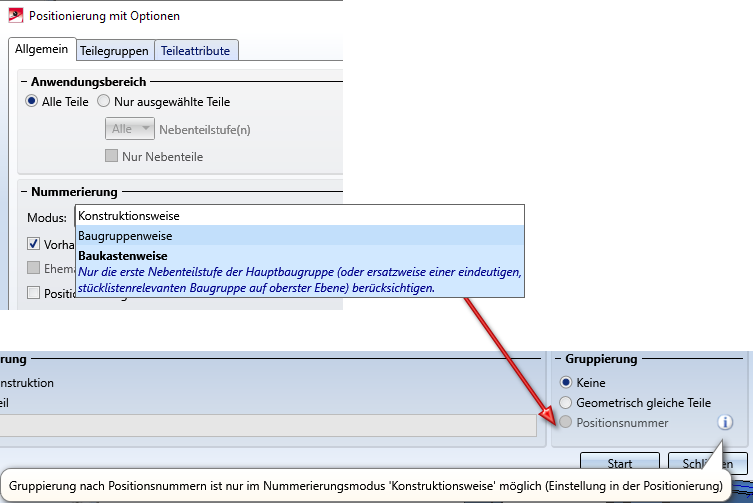
Zeichnungsrahmen / Schriftfeld
Blattname
Neben der Blattnummer lässt sich jetzt auch der Blattname im Schriftfeld der Zeichnungsrahmen ausgeben. Dazu steht das neue Spezialattribut $BLATTNAME zur Verfügung. Dieses Attribut wird beim Ausfüllen des Schriftfeldes mit der Funktion Schriftfeld ausfüllen über Attribute  sowie beim Ausfüllen des Schriftfeldes über HELiOS berücksichtigt. Dazu muss die Datei SchrFe_ausAttr.dat im HiCAD sys-Verzeichnis entsprechend angepasst werden.
sowie beim Ausfüllen des Schriftfeldes über HELiOS berücksichtigt. Dazu muss die Datei SchrFe_ausAttr.dat im HiCAD sys-Verzeichnis entsprechend angepasst werden.
| Ausgabe |
Angabe in SchrFe_ausAttr.dat |
Variable im HiCAD-Schriftfeld | |
|---|---|---|---|
| Attribut |
Schriftfeldtext |
||
|
Name des aktiven Blattes |
$BLATTNAME |
HIC_Blattname |
@*@20,D.HIC_Blattname@*@ |
Datum / Druckdatum
- Bei der Ausgabe des Druckdatums über die Variable @PLOD@ wird das im Konfigurationsmanagement unter Systemeinstellungen > Einheiten eingestellte Datumsformat berücksichtigt.
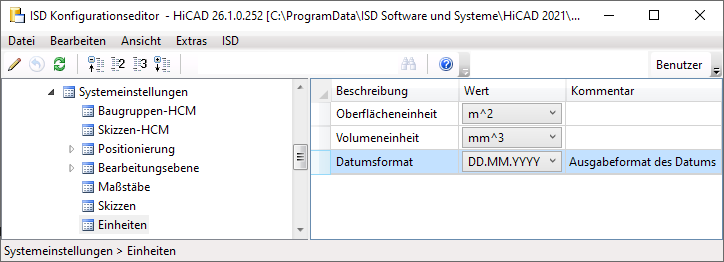
- Das gewählte Datumsformat wird auch von der Stringfunktion DAT$ berücksichtigt. Diese Funktion wird beim Ausfüllen des Schriftfeldes mit der Funktion Schriftfeld ausfüllen (ohne DB) verwendet (unter Konstruktion > Extras >Tools).
Konstruktionsmaßstäbe verwalten
Die Funktion Konstruktionsmaßstäbe verwalten  lässt sich auch direkt innerhalb bestimmter Maßstabsfunktionen aufrufen. Dazu klicken Sie im Dialog der entsprechenden Funktion mit der rechten Maustaste in das Maßstabsfeld und wählen im Kontextmenü die Funktion Maßstab hinzufügen.
lässt sich auch direkt innerhalb bestimmter Maßstabsfunktionen aufrufen. Dazu klicken Sie im Dialog der entsprechenden Funktion mit der rechten Maustaste in das Maßstabsfeld und wählen im Kontextmenü die Funktion Maßstab hinzufügen.
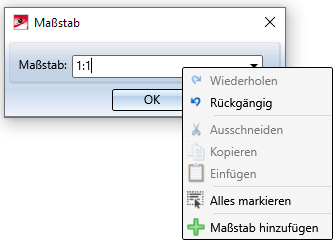
Auf diese Weise lassen sich für die aktuelle Konstruktion weitere individuelle Maßstäbe definieren, ohne die aktuelle Funktion verlassen zu müssen. Möglich ist dies bei folgenden Funktionen:
 2D Teilemaßstab und
2D Teilemaßstab und
Attribut Gesamtanzahl
Neu im Konfigurationsmanagement unter Modellierung > Teileeigenschaften ist die Checkbox Gesamtanzahl berechnen.
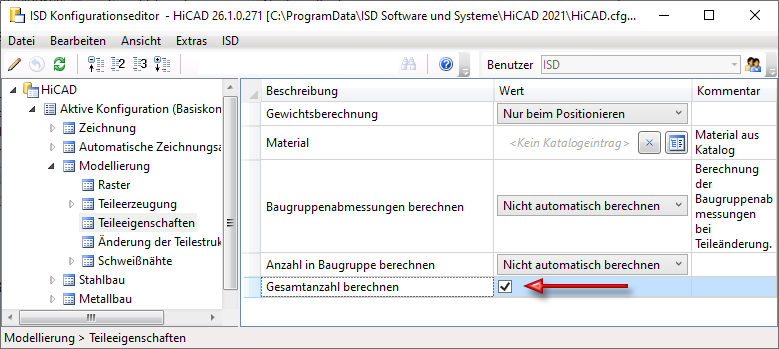
Ist die Checkbox aktiv, dann wird beim Positionieren für jedes Teil ermittelt, wie oft es in der Konstruktion vorkommt (nur im Positionierungsmodus Konstruktionsweise). Dieser Wert wird dem Attribut Gesamtanzahl (%06) zugeordnet und beim Bearbeiten der Teile, z. B. beim Löschen oder Wiederholen von Teilen, automatisch aktualisiert. In sehr großen Konstruktionen kann diese Aktualisierung die Performance negativ beeinflussen, beispielsweise beim Löschen von Baugruppen. In solchen Fällen kann die Checkbox deaktiviert werden. Ist dies der Fall, dann wird - nach einem Neustart von HiCAD - beim nächsten Laden der Konstruktion - das Attribut Gesamtanzahl' der betroffenen Teile gelöscht statt berechnet.
Öffnen von schreibgeschützten Dateien über den Vault-Server
Wird eine SZA-Datei über den Vault-Server geöffnet, die dort zum Schreiben gesperrt ist, dann kann diese auch später nicht gespeichert werden.
Beim Öffnen einer solchen Datei zeigt HiCAD eine entsprechende Warnmeldung an:
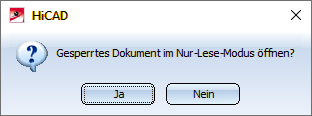
Bei Wahl von Ja wird die Datei im Lesemodus geöffnet. Mit Nein wird das Öffnen der Datei abgebrochen.
Wird versucht eine im Lesemodus geöffnete Datei zu speichern, dann erscheint die folgende Meldung:
Major Release 2021 (V.2600)
Der neue Renderer - Update auf OpenGL Version 4.3
HiCAD 2021 verwendet in allen Modulen nur noch OpenGL Version 4.3. Bisher galt dies nur für das Modul HiCAD Punktwolke. Das bedeutet, dass HiCAD 2021 nur noch auf Rechnern läuft, deren Grafikkarte OpenGL ab Version 4.3 unterstützt. Auch der Einsatz von Onboard-Karten ist - sofern sie die entsprechenden Voraussetzungen erfüllen - weiterhin möglich. Wir empfehlen Ihnen jedoch, diese ab HiCAD 2021 nicht mehr einzusetzen, da die Performance dieser Chips für komplexe Konstruktionen unzureichend ist.
Ausschlaggebende Faktoren bei der Entwicklung des neuen Renderers waren der erweiterte Funktionsumfang bei der Grafikausgabe durch die Nutzung neuerer OpenGL-Funktionen und die Möglichkeit, zukünftig spürbare Performanceverbesserungen bei der Grafikausgabe realisieren zu können. Mit HiCAD 2021 wird die Grafikausgabe in der Breite deutlich beschleunigt, was sich in einer höheren Bildfrequenz (Frames/Sekunde) niederschlägt. Ansichtsfunktionen wie Zoomen, Drehen oder Verschieben werden dadurch schneller und wirken noch flüssiger. Der volle Performancegewinn wird mit HiCAD 2021 SP1 erreicht werden.
Lizenzierung
Das HiCAD Grundmodul Education Edition Premium für Schulen und Lehreinrichtungen enthält ab HiCAD 2021 auch das Erweiterungsmodul HiCAD Punktwolke.
Direkthilfe
Auch für die Funktionen des Andockfensters Bauwesenfunktionen lässt sich jetzt mit F1 die Direkthilfe zur Funktion aufrufen.
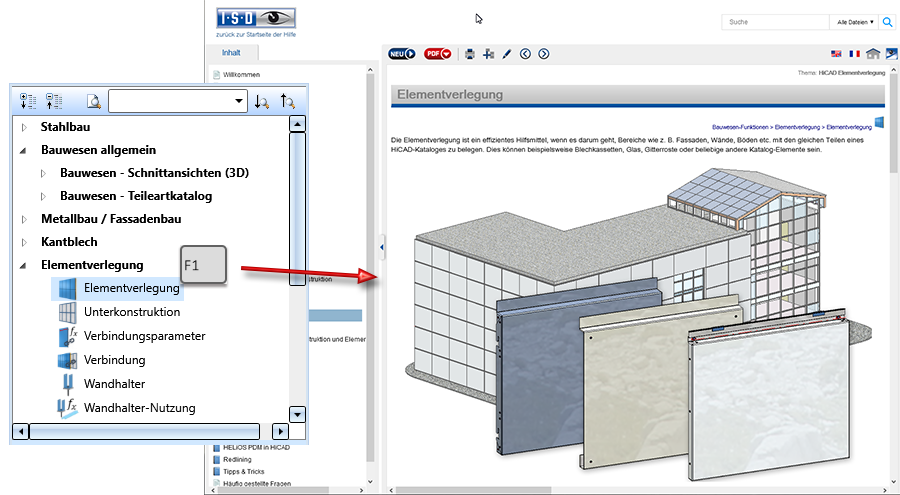
Maßstab und Maßeinheit
Maßeinheit der Konstruktion
HiCAD 2021 unterstützt nur Konstruktionen mit der Maßeinheit mm. Die bisherige Funktion Maßeinheit  steht nicht mehr zur Verfügung. Dies gilt auch für den Parameter Maßeinheit im Konfigurationsmanagement unter Systemeinstellungen > Verschiedenes.
steht nicht mehr zur Verfügung. Dies gilt auch für den Parameter Maßeinheit im Konfigurationsmanagement unter Systemeinstellungen > Verschiedenes.
Die Maßeinheit wird beim Speichern einer Konstruktion oder eines 3D-Teils in der entsprechenden SZA- bzw. KRA-Datei gespeichert. Beim Versuch Konstruktionen mit einer anderen Maßeinheit zu öffnen oder Teile mit einer von mm verschiedenen Maßeinheit einzufügen, erfolgt eine Fehlermeldung:
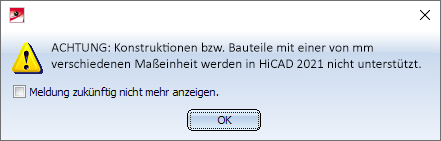
Maßeinheit für die Anzeige von Oberflächen und Volumen
Neben der Maßeinheit der Konstruktion lässt sich für die Oberflächen (Attribut §10)und Volumen (Attribut §20) festlegen, in welcher Maßeinheit sie im ICN, in den Attributmasken, im HiCAD Viewer, in Stücklisten und bei der Übergabe an HELiOS ausgegeben werden sollen. Dies legen Sie ab HiCAD 2021 unter Systemeinstellungen > Einheiten fest. Die ISD-seitige Voreinstellung für Oberflächen ist Quadratmeter m2, für Volumen Kubikmillimeter mm3.
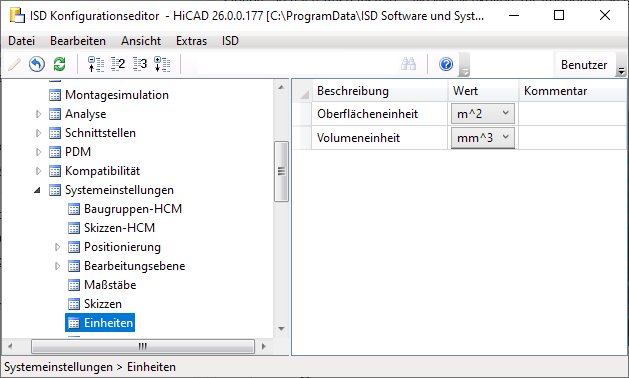
Für Konstruktionen und Teile, die mit einer früheren HiCAD Version (vor HiCAD 2021) erstellt worden sind, lässt sich im Konfigurationsmanagement unter Systemeinstellungen > Verschiedenes festlegen, wie beim Öffnen solcher Konstruktionen und Teile bei der Oberflächen- und Volumenberechnung verfahren werden soll. Die ISD-seitige Voreinstellung für Flächen ist Quadratmeter, für Volumen Aktive Einheit d. h. Kubikmillimeter).
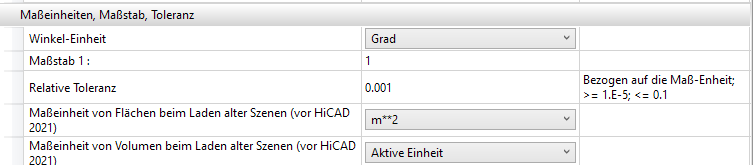
Nach unseren Erfahrungen in Kundengesprächen wird in der Regel mit den ISD-seitigen Standardeinstellungen gearbeitet, so dass in den allermeisten Fällen beim Laden von Konstruktionen früherer HiCAD Versionen in den Einstellungen nichts geändert werden muss.
Sollten Sie in einer früheren HiCAD Version mit geänderten Voreinstellungen für Oberflächen und Volumen gearbeitet haben, dann werden diese bei einer Update-Installation auf HiCAD 2021 unter Systemeinstellungen > Verschiedenes übernommen, so dass Sie auch in diesem Fall nichts ändern müssen.
Sollten Sie dagegen Konstruktionen von Dritten laden, die mit einer früheren HiCAD Version erstellt wurden, dann müssen die dort verwendeten Einstellungen für die Maßeinheit von Oberflächen und Volumen bekannt sein und unter Systemeinstellungen > Verschiedenes ggf. angepasst werden, da es sonst zu Abweichungen kommen kann. Weicht beispielsweise die für die Szene verwendete Einstellung von m2 ab, so werden intern alle Oberflächen-Attribute auf m2 skaliert und in der Anzeige dann wieder auf die Anzeige-Einheit zurück skaliert.
Ein kleines Beispiel:
Mit einer früheren HiCAD Version wurde ein Quader konstruiert mit einer Seitenlänge von 100 mm. Als Maßeinheit für die Oberfläche wurde cm2 verwendet. Wenn Sie diese Konstruktion mit den oben dargestellten Defaulteinstellungen laden, wird als Oberfläche des Quaders 600 angezeigt, also 600 m2. Dies ist natürlich nicht gewünscht. In diesem Fall müsste unter Systemeinstellungen > Verschiedenes der Parameter Maßeinheit von Flächen... auf cm2 umgestellt werden, damit die Anzeige in HiCAD den korrekten Wert von 0,06 m2 liefert.
Maßstabslisten
Der Maßstab kann in den entsprechenden HiCAD Funktionsdialogen aus einer Auswahlbox gewählt werden. Welche Maßstäbe in den Auswahlboxen zur Verfügung stehen, wurde bisher in der Datei szene-massstab.txt im HiCAD Unterverzeichnis makro2d festgelegt. Ab HiCAD 2021 lassen sich Maßstabslisten im ISD Konfigurationsmanagement bearbeiten und definieren. Darüber hinaus lässt sich dort festlegen, welche Maßstabsliste defaultmäßig für neue Konstruktionen verwendet werden soll.
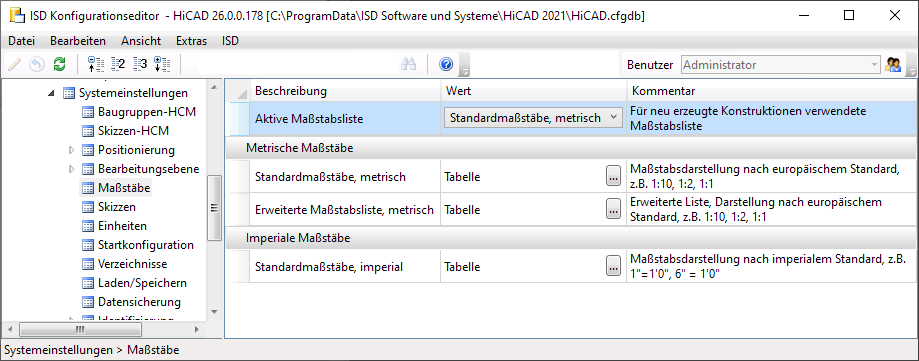
ISD-seitig sind drei Maßstabslisten vordefiniert:
- Standardmaßstäbe, metrisch (1)
- Erweiterte Maßstäbe, metrisch (2) und
- Standardmaßstäbe, imperial (3)
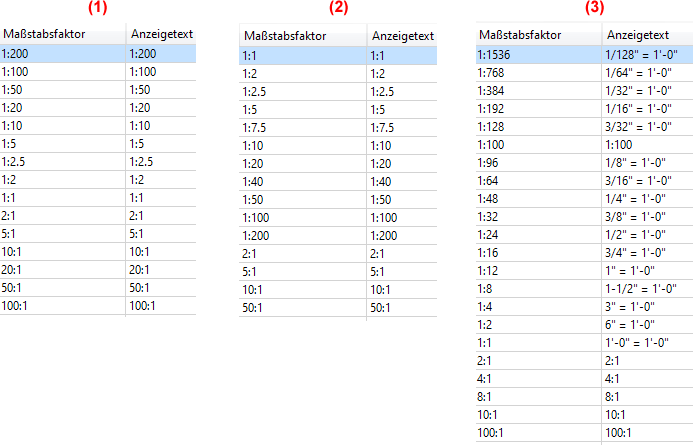
Als aktive Maßstabsliste ist die Maßstabsliste Standardmaßstäbe, metrisch voreingestellt.
Beachten Sie:
Die vordefinierten Maßstabslisten lassen sich bearbeiten und es können darüber hinaus weitere Maßstabslisten definiert werden. Wie das funktioniert, erfahren Sie unter Maßstabslisten anlegen und bearbeiten.
Konstruktionsmaßstäbe verwalten
Neu unter Konstruktion > Eigenschaften > Hauptmaßstab ist die Funktion
 Konstruktionsmaßstäbe verwalten
Konstruktionsmaßstäbe verwalten
Mit dieser Funktion können Sie die aktive Maßstabsliste für die aktuelle Konstruktion anpassen. Die geänderte Maßstabsliste gilt dann nur für die aktuelle Konstruktion und wird zusammen mit der Konstruktion gespeichert.
Nach dem Aufruf der Funktion wird das Dialogfenster Maßstäbe verwalten angezeigt.
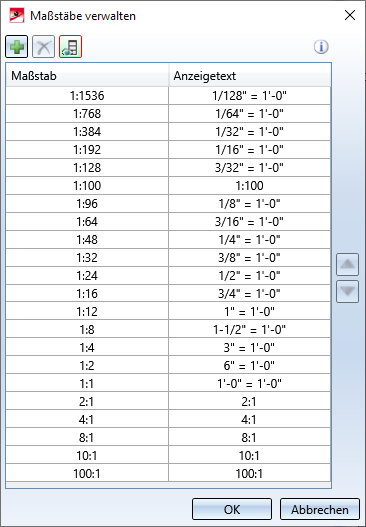
Die Spalte Maßstab beschreibt das Abbildungsverhältnis. Die Spalte Anzeigetext enthält den Text, der in der Auswahlbox für Maßstäbe bei den verschiedenen Funktionen anstelle des entsprechenden Maßstabs angezeigt wird. Dieser Text kann von dem in der Spalte Maßstab abweichen. Auf diese Weise können ländertypische Bezeichnungen für Maßstäbe festgelegt werden - wie die obige Abbildung zeigt.
Die Reihenfolge der Anzeige in den Auswahlboxen lässt sich mit den Pfeiltasten links im Dialogfenster ändern.
|
|
Maßstab hinzufügen Fügt eine neue Zeile ein. Geben Sie dann den Maßstab und den Anzeigetext ein. Beachten Sie dabei, dass der angegebene Maßstab eindeutig sein muss. Ist dies nicht der Fall erscheint in der entsprechenden Zeile die Kennzeichnung |
|
|
Maßstab entfernen Entfernt den Maßstab in der aktuell markierten Zeile |
|
|
Anzeigetext ein-/ausblenden Blendet die Spalte mit dem Anzeigetext ein/aus |
Wird das Dialogfenster mit OK verlassen, dann wird die geänderte Maßstabsliste für die aktuelle Konstruktion übernommen und mit der Konstruktion gespeichert.
Positionierung
Konvertierung früherer Positionierungen
Ab HiCAD 2021 steht der Modus Positionierung bis HiCAD 2017 nicht mehr zur Verfügung.
In Konstruktionen, die mit einer früheren HiCAD Version erstellt und dort - zumindest teilweise - mit dem alten Positionierungsmodus positioniert wurden, muss - vor der Nutzung der Positionierungsfunktionalität in HiCAD 2021 - die bisherige Positionierung entsprechend konvertiert werden. Dies kann
- mit der Funktion Wechsel zur "Standardpositionierung seit HiCAD 2018" erfolgen oder
- direkt beim Aufruf einer Positionierungsfunktion.
Baukastenweise Positionierung
Im Dialogfenster Positionierung mit Optionen steht auf der Registerkarte Allgemein unter Nummerierung der neue Modus Baukastenweise zur Verfügung.
In diesem Modus wird nur die erste Nebenteilstufe der Hauptbaugruppe berücksichtigt. Dieser Modus ist auch möglich, wenn anstelle der Hauptbaugruppe eine eindeutige, stücklistenrelevante Baugruppe auf oberster Ebene existiert.
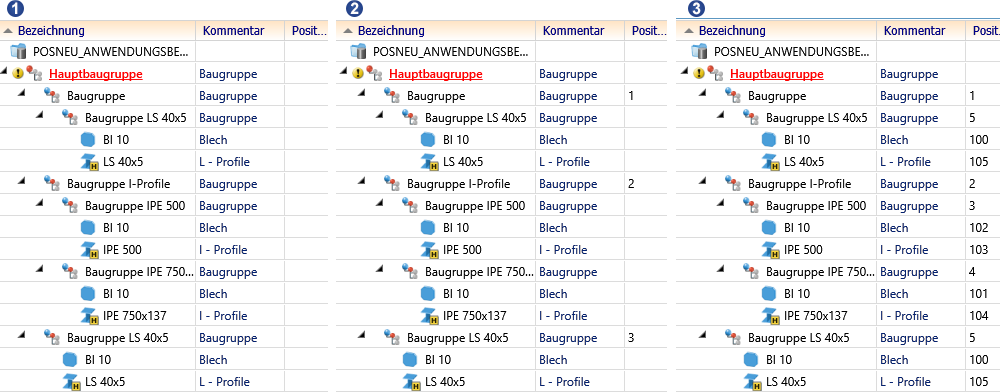
(1) Ohne Positionsnummern, (2) Positioniert im Modus Baukastenweise, (3) Positioniert im Modus Konstruktionsweise
Achtung:
Wird dieser Modus bei der Konvertierung früherer Positionierungen verwendet, dann werden keine untergeordneten Baugruppen konvertiert.
Baugruppenweise Positionierung
Bisher galten Baugruppen bei der baugruppenweisen Positionierung nur dann als gleich, wenn sie das gleiche referenzierte Teil waren. Ab HiCAD 2021 gelten sie auch dann als gleich, wenn sie geometrisch gleich sind. Geometrisch gleich bedeutet dabei, dass die Baugruppen auch strukturell gleich sind und die zu vergleichenden Attribute auf allen Ebenen gleich sind. Ggf. vorhandene Positionsnummern untergeordneter Baugruppen werden dabei nicht betrachtet.
Gleichteilerkennung - Bearbeitungsnorm
Bohrungen - auch solche, die als Ausnehmung erstellt werden - gelten auch dann als gleich, wenn sie unterschiedliche Darstellungen haben. Eine Ausnahme sind Bohrungen, die nur als Achsen dargestellt werden.
Sollen Bohrungen und entsprechende Bearbeitungen nur dann als gleich gelten, wenn ihre Katalog-/Tabellen-ID übereinstimmen, dann können Sie dies durch Aktivierung der neuen Checkbox Bearbeitungsnorm erreichen.
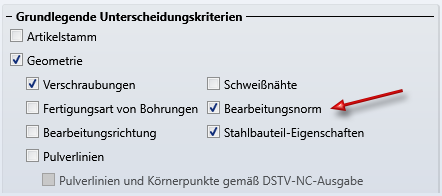
Ein Beispiel finden Sie hier.
Parameter für die Positionierung im Konfigurationsmanagement
Die Parameter für die Voreinstellungen der Standard-Positionierung finden Sie im Konfigurationsmanagement ab HiCAD 2021 unter Systemeinstellungen > Positionierung.
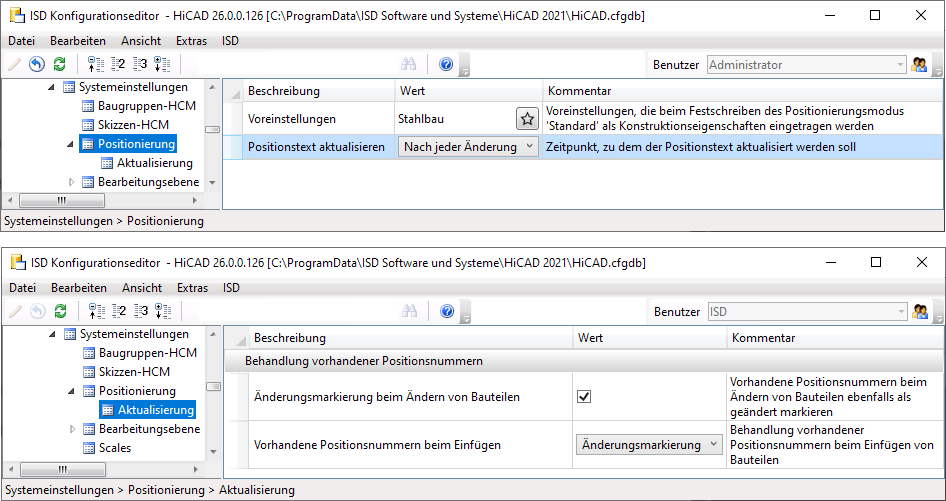
Artikelstamm-Positionierung
Die Funktion Artikelstamm Positionierung  für den Artikelstammabgleich beim Positionieren und Speichern gilt nur beim Einsatz von Verwaltung + BIM. Aus diesem Grund ist die Funktion unter Konstruktion > Positionierung/Detaillierung > Attr... > Artikelstamm Positionierung entfernt und nach Verwaltung + BIM > Fertigung > Attr... verschoben worden.
für den Artikelstammabgleich beim Positionieren und Speichern gilt nur beim Einsatz von Verwaltung + BIM. Aus diesem Grund ist die Funktion unter Konstruktion > Positionierung/Detaillierung > Attr... > Artikelstamm Positionierung entfernt und nach Verwaltung + BIM > Fertigung > Attr... verschoben worden.
Kollisionsprüfung
Die Erzeugung von Kollisionsteilen bei den Funktionen zur Kollisionsprüfung ist leicht modifiziert worden.
Für jede Kollision wird ein Kollisionsteil Kollision vom Typ Solid erzeugt mit der Geometrie der Kollision. Darüber hinaus enthält das Teil "Kopien" der beiden die Kollision verursachenden Teile. Diese Kopien sind Leerteile, die keine Geometrie und nur eingeschränkte Teileattribute haben. Diese Leerteile dienen einer schnelleren Klärung der Ursache der Kollision, da das Kollisionsteil unter Umständen sehr klein und optisch oft fast nicht sichtbar ist. Als Teilename und Sachnummer dieser Leerteile wird in der Regel der im ICN angezeigte Name des Ausgangsteils inkl. Positionsnummer und Kommentar verwendet. Eine Ausnahme sind Kollisionsteile, die keine echten Teile sind. In diesem Fall wird für das Leerteil der Name des übergeordneten Teils verwendet. Dies gilt für Gewinde, Blechlaschen, Biegezonen und Nebenteile von Baureihenprofilen. Alle Kollisionsteile sind nochmals unter dem Namen Kollisionsgruppe zusammengefasst.
Beispiel
In der Abbildung kollidiert das Kantblech - genauer gesagt die Blechlasche - mit dem Quader.

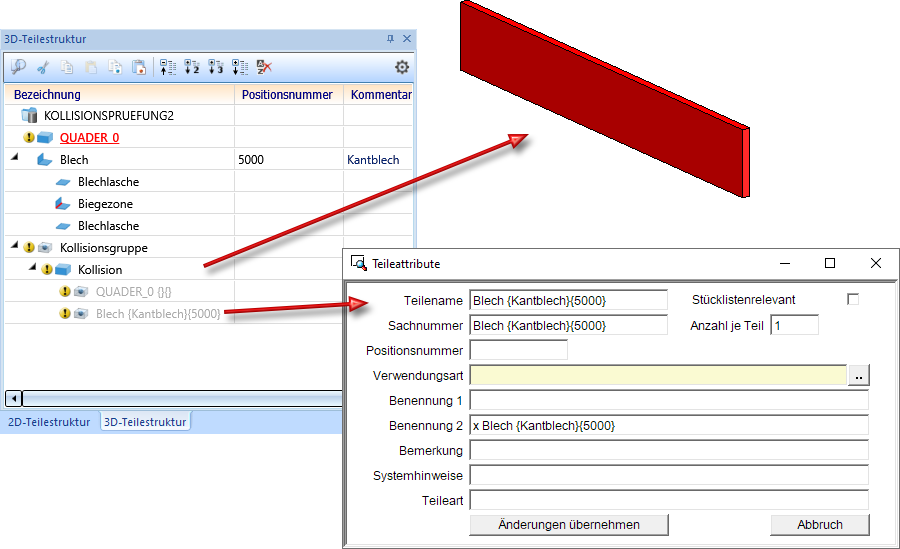
Funktionssuche
HiCAD bietet ein sehr umfangreiches Funktionsspektrum an. Da kann es schon einmal vorkommen, dass man eine bestimmte Funktion sucht, aber nicht mehr genau weiß, auf welchem Ribbon die Funktion zu finden ist. In solchen Fällen kann das neue Andockfenster Funktionssuche Abhilfe schaffen.
Im Andockfenster werden alle Ribbon-Leisten  und die Funktionsbereiche des Andockfensters Bauwesenfunktionen
und die Funktionsbereiche des Andockfensters Bauwesenfunktionen  aufgelistet.
aufgelistet.
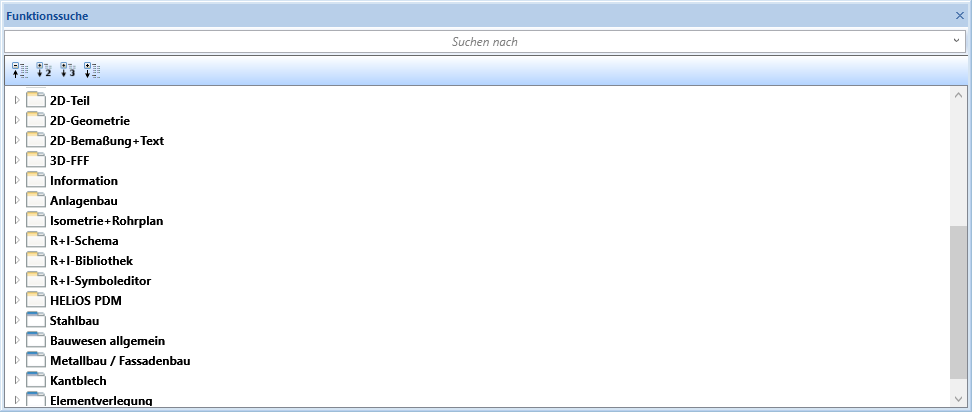
Die Anzeige lässt sich mit den Funktionen der Symbolleiste wie folgt beeinflussen.
|
|
klappt die Anzeige zusammen und zeigt nur die erste Stufe der Ribbons / Bauwesenfunktionen an |
|
|
zeigt die ersten beiden Stufen der Ribbons / Bauwesenfunktionen an |
|
|
zeigt die ersten drei Stufen der Ribbons / Bauwesenfunktionen an |
|
|
zeigt allen Stufen Ribbons / Bauwesenfunktionen an |
Darüber hinaus lässt sich die Anzeige einzelner Ribbons / Bauwesenfunktionen auch durch Anklicken eines  Symbols weiter aufklappen, d. h., es werden beispielsweise auch die Funktionsbereiche eines Ribbons oder die Funktionen eines PullDown-Menüs aufgelistet etc. Entsprechend lassen sich diese durch einen Klick auf das Symbol
Symbols weiter aufklappen, d. h., es werden beispielsweise auch die Funktionsbereiche eines Ribbons oder die Funktionen eines PullDown-Menüs aufgelistet etc. Entsprechend lassen sich diese durch einen Klick auf das Symbol wieder ausblenden.
wieder ausblenden.
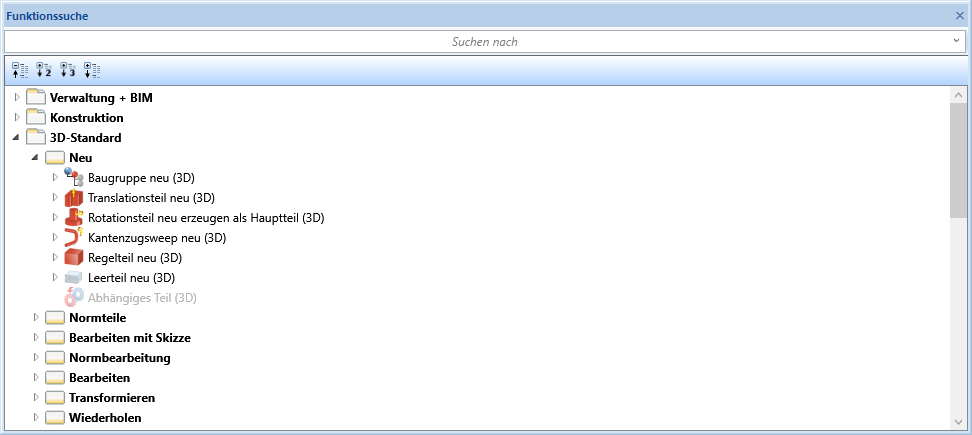
Wenn Sie im Andockfenster einen Suchbegriff eingeben, listet HiCAD alle Funktionen auf, deren Name den angegebenen Suchbegriff enthält. Gesucht wird dabei in allen Ribbon-Leisten sowie in den Funktionen des Andockfensters Bauwesenfunktionen.
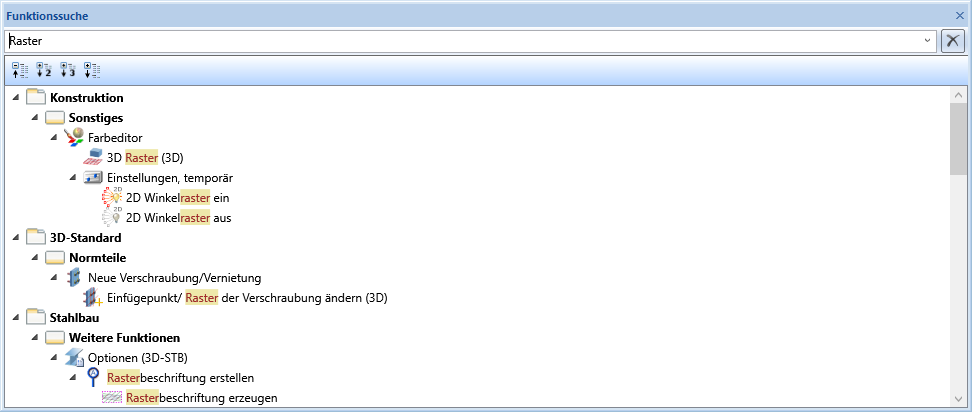
Wenn Sie mit der rechten Maustaste auf eine Funktion klicken, lässt sich die Funktion direkt aufrufen, die Hilfe zu dieser Funktion einblenden oder den Funktionspfad kopieren.
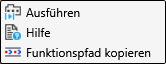
Formel editieren
Für die Werteingabe in Dialogfenstern steht ab HiCAD 2021 neben dem Taschenrechner die Funktion Formel editieren  zur Verfügung. Diese Funktion unterstützt Sie bei der Eingabe und Bearbeitung komplexerer Formeln. Sie aktivieren die Funktion, indem Sie im Werteingabefeld eines Dialogfensters die rechte Maustaste drücken und die Funktion im Kontextmenü auswählen.
zur Verfügung. Diese Funktion unterstützt Sie bei der Eingabe und Bearbeitung komplexerer Formeln. Sie aktivieren die Funktion, indem Sie im Werteingabefeld eines Dialogfensters die rechte Maustaste drücken und die Funktion im Kontextmenü auswählen.
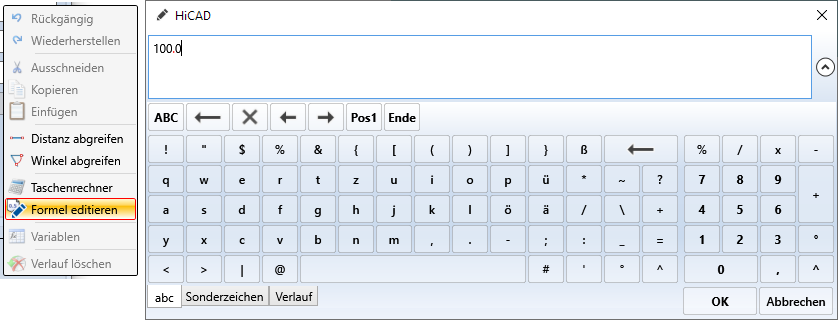
Über die Registerkarten unten im Fenster lässt sich das Layout der Tastatur des Editors auswählen:
|
abc |
normale Tastatur mit Nummernblock |
|
Sonderzeichen |
Scrollbare Tastatur mit Groß-/Kleinbuchstaben und Sonderzeichen |
|
Verlauf |
zuletzt verwendete Eingaben |
Sobald Sie in das Eingabefeld des Editors etwas eintragen, sucht HiCAD automatisch nach mathematischen Funktionen, deren Name den eingegebenen String enthält. Wenn Sie beispielsweise sin eingeben, werden alle Funktionen zur Auswahl angeboten, deren Name den String sin enthält.
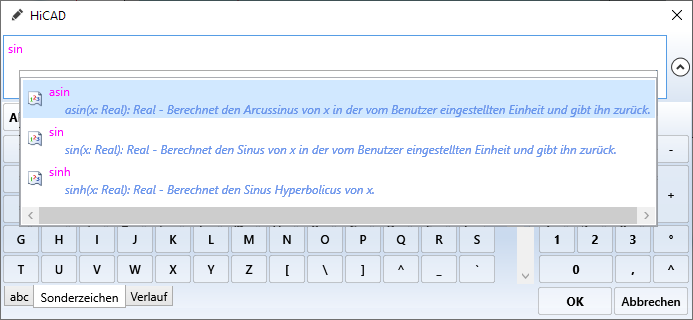
Wenn Sie im Eingabefeld des Editors STRG+K drücken, wird eine Liste aller unterstützten mathematischen Funktionen angezeigt.
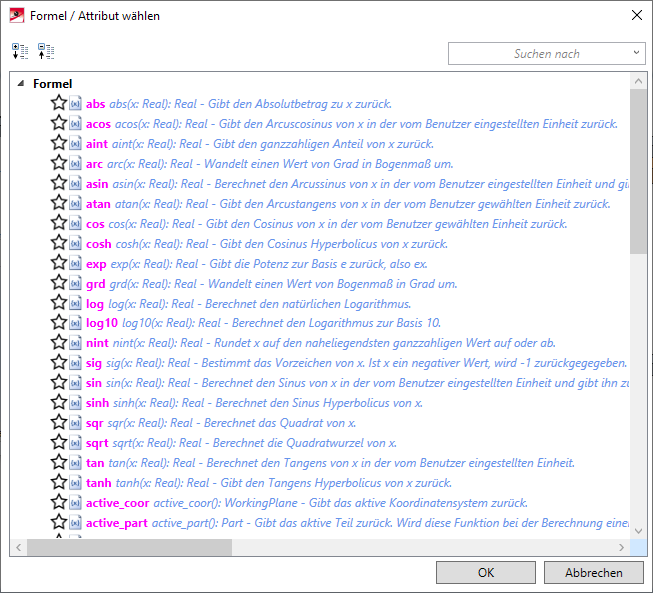
Häufig benötigte Funktionen lassen sich hier für den schnelleren Zugriff auch als Favoriten kennzeichnen. Dazu klicken Sie einfach auf das Symbol  neben dem Funktionsnamen. Das Symbol wird durch
neben dem Funktionsnamen. Das Symbol wird durch  ersetzt. So gekennzeichnete Funktionen werden im Auswahlfenster unter Favoriten aufgeführt.
ersetzt. So gekennzeichnete Funktionen werden im Auswahlfenster unter Favoriten aufgeführt.
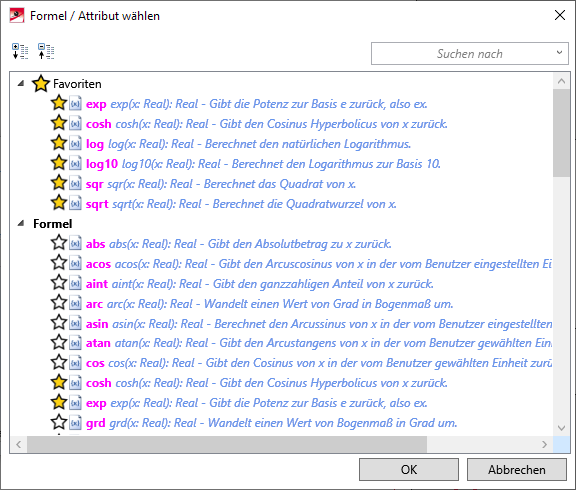
Um ein Attribut aus der Favoritenliste zu entfernen, klicken Sie einfach auf das entsprechende Symbol  - entweder direkt in der Favoritenliste oder in der Liste der Funktionen.
- entweder direkt in der Favoritenliste oder in der Liste der Funktionen.
Über das Suchfeld oben rechts im Dialogfenster lässt sich auch nach Funktionen suchen.
Die Auswahl einer Funktion erfolgt per Doppelklick auf den Funktionsnamen in der Auswahlliste. Die Funktion wird in das Eingabefeld des Editors eingetragen und Sie können das gewünschte Funktionsargument (in Klammern) ergänzen und die Formel beliebig erweitern. Auch verschachtelte Formeln sind möglich.
Wenn Sie dem Cursor auf einen Funktionsnamen der Formel zeigen, wird Ihnen als Tooltipp eine entsprechende Information angezeigt.

Mit OK wird die Formel in das Eingabefeld der aktuellen Funktion übernommen.
Erweiterter Design Checker
Nicht-stücklistenrelevante Teile mit HELiOS-Artikelstamm
Im Desgin Checker steht unter Allgemein der neue Test Nicht-stücklistenrelevante Teile mit HELiOS-Artikelstamm zur Verfügung.
Enthält eine Konstruktion Teile mit Artikelstammdaten, von denen einige stücklistenrelevant sind und andere nicht, dann kann es Probleme bei der Übertragung der Produktstruktur nach HELiOS geben. Mit dem neuen Test lassen sich alle Teile finden, die einen Artikelstamm haben, aber nicht stücklistenrelevant sind.
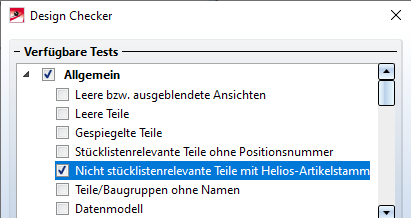
Länge und Gewicht von Profilen
Der Test Maximale Länge und Gewicht von Profilen ist in zwei Tests aufgeteilt worden:
- Maximale Länge von Profilen und
- Maximales Gewicht von Profilen.
Blechabwicklung kollisionsfrei
Hier wird für Kantbleche geprüft, ob es zu Kollisionen zwischen Laschen oder Biegezonen bei einer Abwicklung oder Biegesimulation kommt.
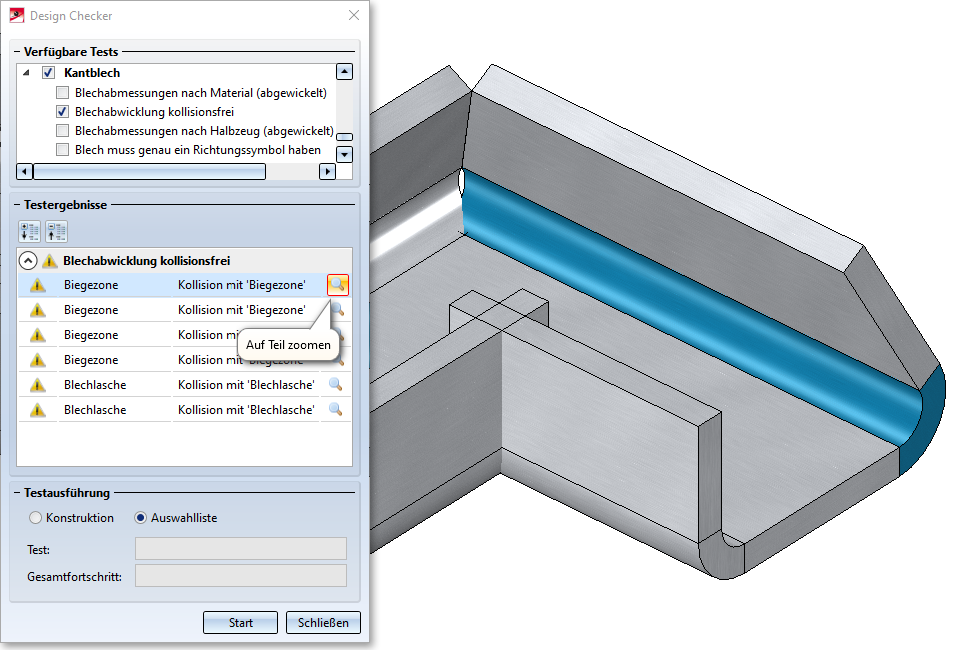
Teilestatistik
Mit der neuen Funktion Teilestatistik  lassen sich Teile und Baugruppen finden, die einen besonders negativen Einfluss auf die Performance der aktuellen Konstruktion haben. Dies sind beispielsweise Teile mit vielen Freiformpunkten oder Flächenteile. Dadurch ist es einfacher möglich, die entsprechenden Teile/Baugruppen für ein beschleunigtes Arbeiten zu optimieren. Sie finden die Funktion im Ribbon Information unter 3D-Sonstiges.
lassen sich Teile und Baugruppen finden, die einen besonders negativen Einfluss auf die Performance der aktuellen Konstruktion haben. Dies sind beispielsweise Teile mit vielen Freiformpunkten oder Flächenteile. Dadurch ist es einfacher möglich, die entsprechenden Teile/Baugruppen für ein beschleunigtes Arbeiten zu optimieren. Sie finden die Funktion im Ribbon Information unter 3D-Sonstiges.
Nach dem Aufruf der Funktion wird das abgebildete Dialogfenster angezeigt:
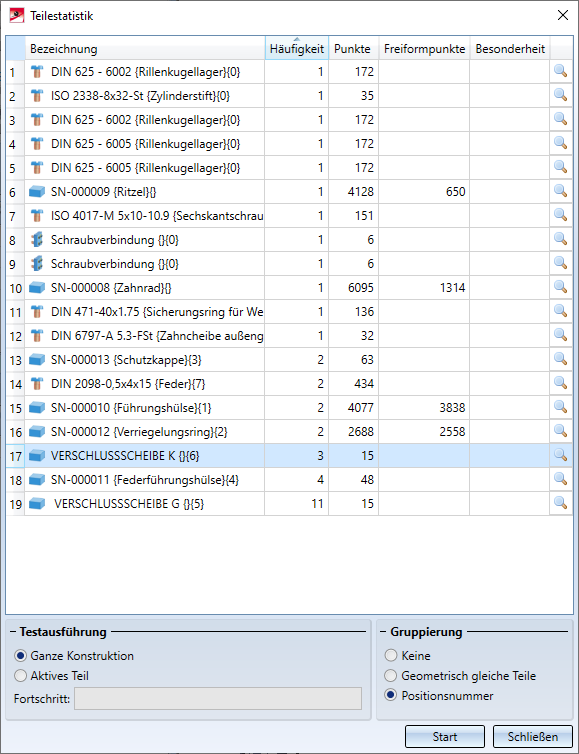
Testausführung
Mit den Optionen unter Testausführung legen Sie fest,
- ob die ganze Konstruktion oder nur das aktive Teil geprüft werden soll und
- ob gleiche geometrische Teile gruppiert werden sollen oder nicht. Die Gruppierung gleicher Teile kann insbesondere in komplexen Konstruktionen für mehr Übersicht sorgen.
Ausgabespalten
|
Bezeichnung |
entspricht der im ICN konfigurierten Bezeichnung. Die ISD-seitige Voreinstellung ist Sachnummer (bzw. der Teilename), Kommentar (Attribut Benennung1) und die Positionsnummer eines Teils |
|
Häufigkeit |
Zeigt an wie oft ein Teil in der Konstruktion vorkommt (falls die Option Gruppierung geometrisch gleicher Teile aktiv ist) |
|
Punkte |
Anzahl der Punkte, aus denen ein Teil besteht |
|
Freiformpunkte |
Anzahl der Freiformpunkte. Diese Punkte entstehen beispielsweise beim Arbeiten mit Freiformflächen oder beim Runden von Teilen |
|
Besonderheit |
Hier werden momentan nur Teile mit freien Flächen ausgewertet, also Teile ohne Volumen. In diesem Fall wird als Besonderheit Flächenkörper angezeigt. Für alle anderen Teile ist das Feld leer. |
Die Spalten können durch einen Klick auf die Spaltenüberschrift auf- und absteigend sortiert werden. Voreingestellt ist die Sortierung nach Punkten.
Mit einem Klick auf Start wird die Teilestatistik ermittelt. Hinter jedem Teil im Ausgabebereich wird ein Lupensymbol  angezeigt. Mit einem Klick auf dieses Symbol wird das entsprechende Teil in der Konstruktion aktiviert, vergrößert und farbig hervorgehoben (Sonderfarbe Markierung 3). Wird ein weiteres Teil mit dem Lupensymbol ausgewählt, dann wird dieses Teil der aktuellen Teileliste hinzugefügt.
angezeigt. Mit einem Klick auf dieses Symbol wird das entsprechende Teil in der Konstruktion aktiviert, vergrößert und farbig hervorgehoben (Sonderfarbe Markierung 3). Wird ein weiteres Teil mit dem Lupensymbol ausgewählt, dann wird dieses Teil der aktuellen Teileliste hinzugefügt.
Während das Dialogfenster geöffnet ist, lassen sich alle HiCAD-Funktionen aufrufen, d. h. Sie können die aktuelle Teileliste bearbeiten, beispielsweise Flächenteile optimieren oder approximieren etc.
Zeichnungsableitung
Anordnung von Ansichten
Die Anordnung von Ansichten in Fertigungszeichnung ist verbessert worden. Ansichten werden jetzt übersichtlicher auf dem Zeichnungsblatt verteilt und die automatische Wahl der Blattgröße bzw. des Ansichtsmaßstabes wurde so verbessert, dass das Blatt möglichst gut gefüllt ist.
Ein Beispiel:
In der abgebildeten Konstruktion ist die Fertigungszeichnung für die markierte Baugruppe erstellt worden - einmal mit HiCAD 2020 und einmal mit HiCAD 2021.
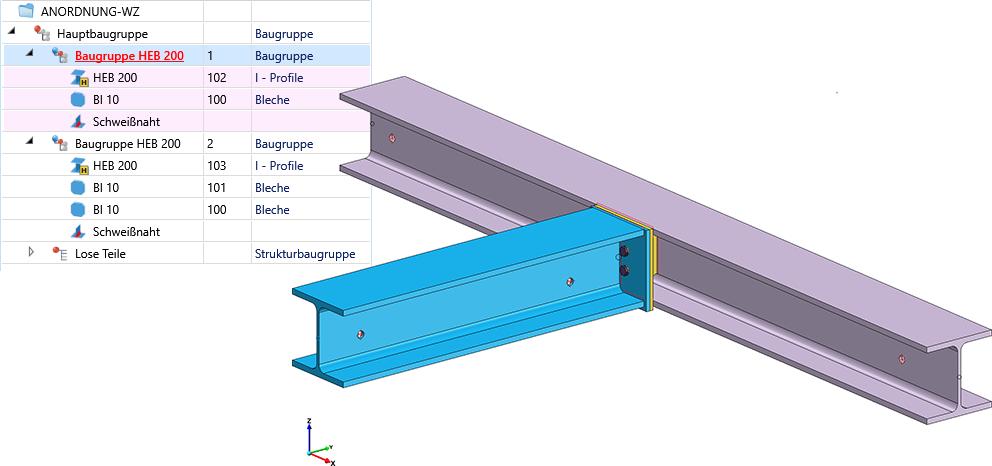
Fertigungszeichnung in HiCAD 2020
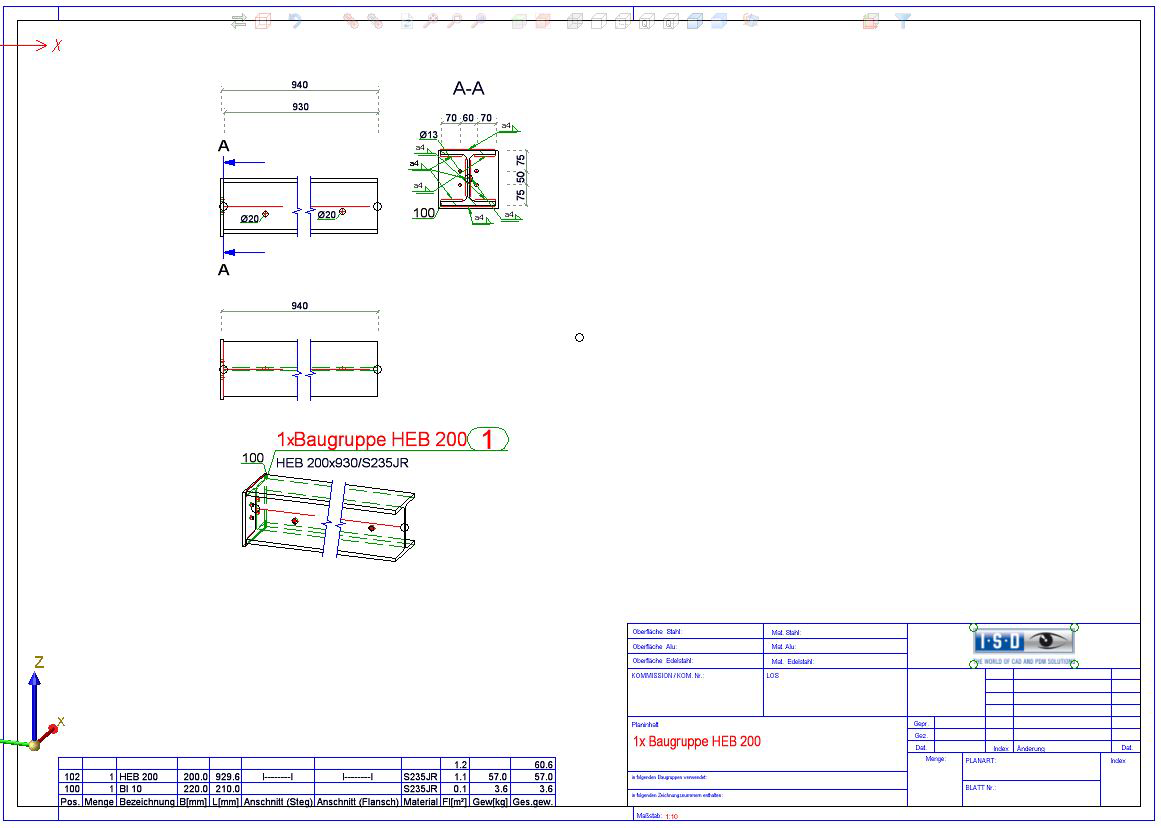
Fertigungszeichnung in HiCAD 2021
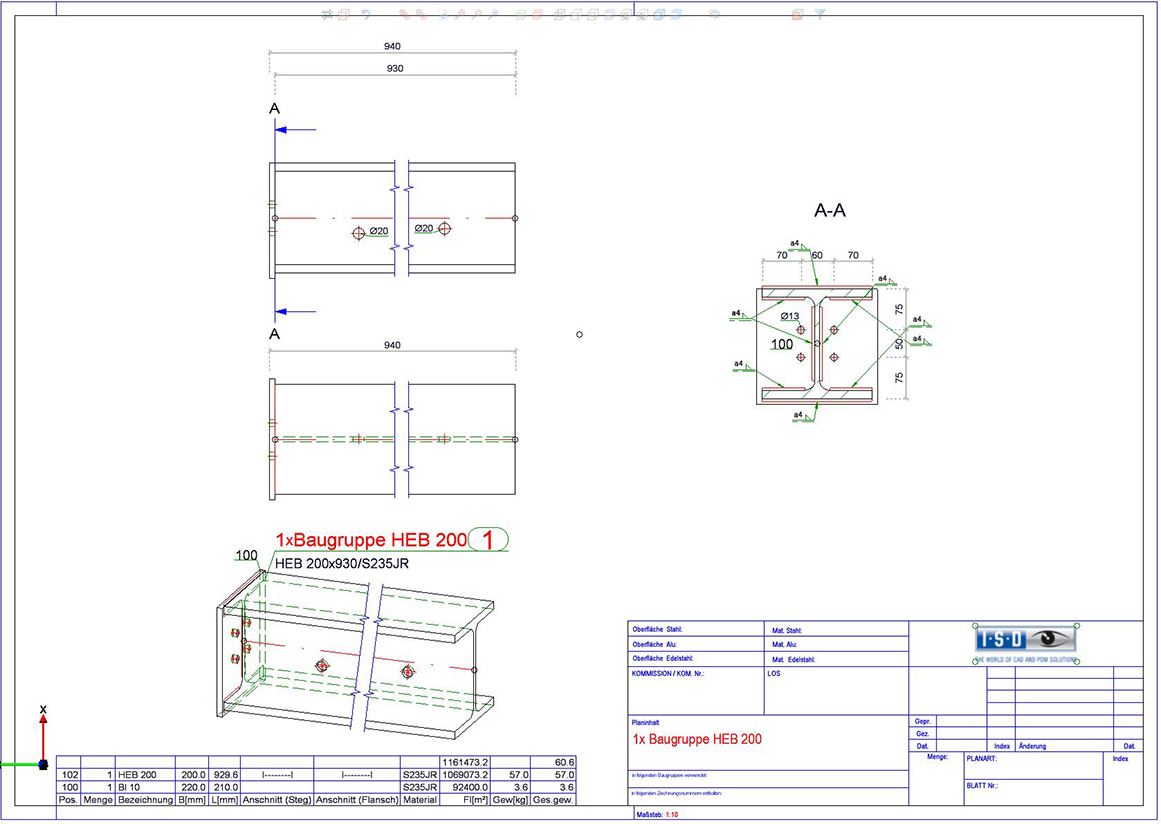
Geländer
Die Konfiguration RAILINGSEGMENT für Geländer bei der Zeichnungsableitung ist geändert worden. Ansichten werden hier jetzt nicht automatisch verkürzt dargestellt. Dazu sind im Konfigurationsmanagement unter
Automatische Zeichnungsableitung > Fertigungszeichnung > Verwendungszweckabhängig > RAILINGSEGMENT > Ansichten > Ansichtsverkürzung
die Checkboxen deaktiviert worden.
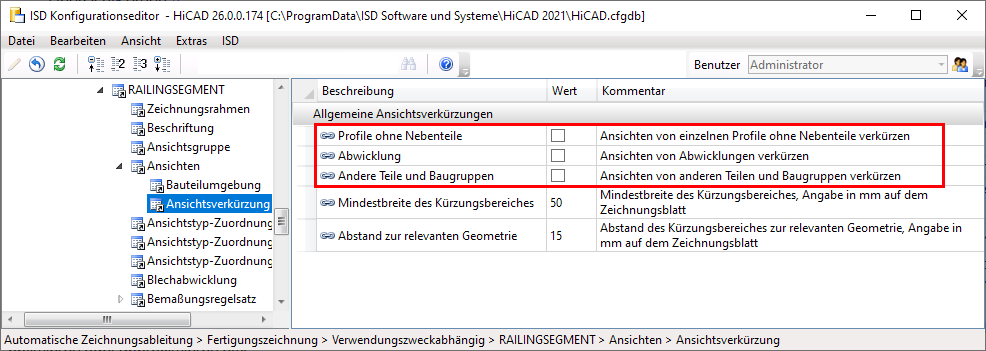


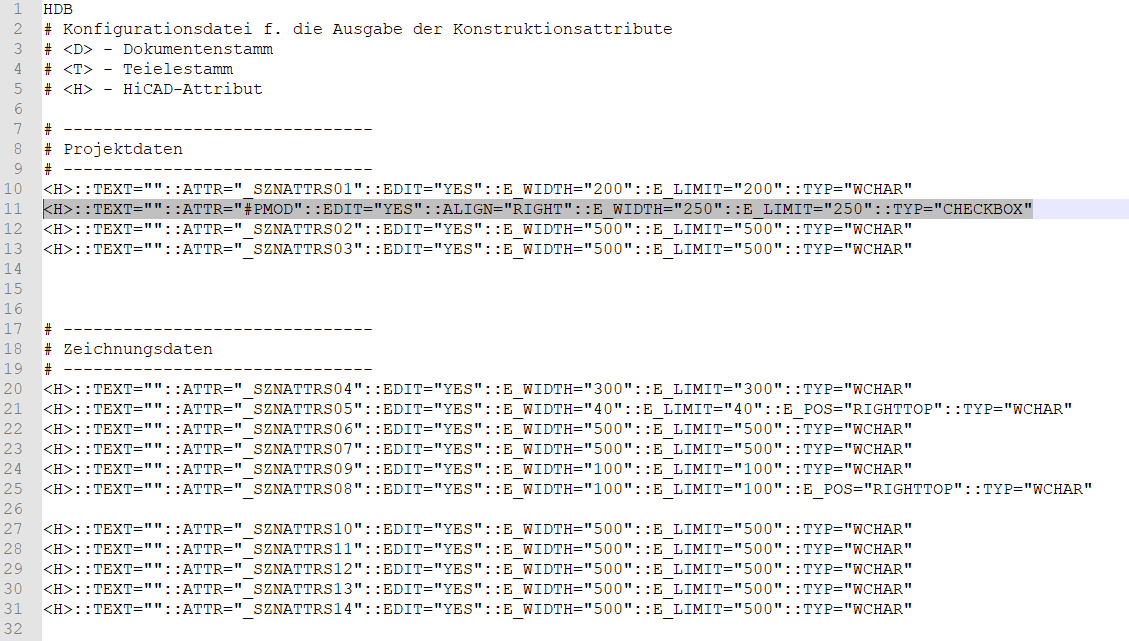




 .
.




